Cómo Hacer Screen Mirroring En Iphone 6?
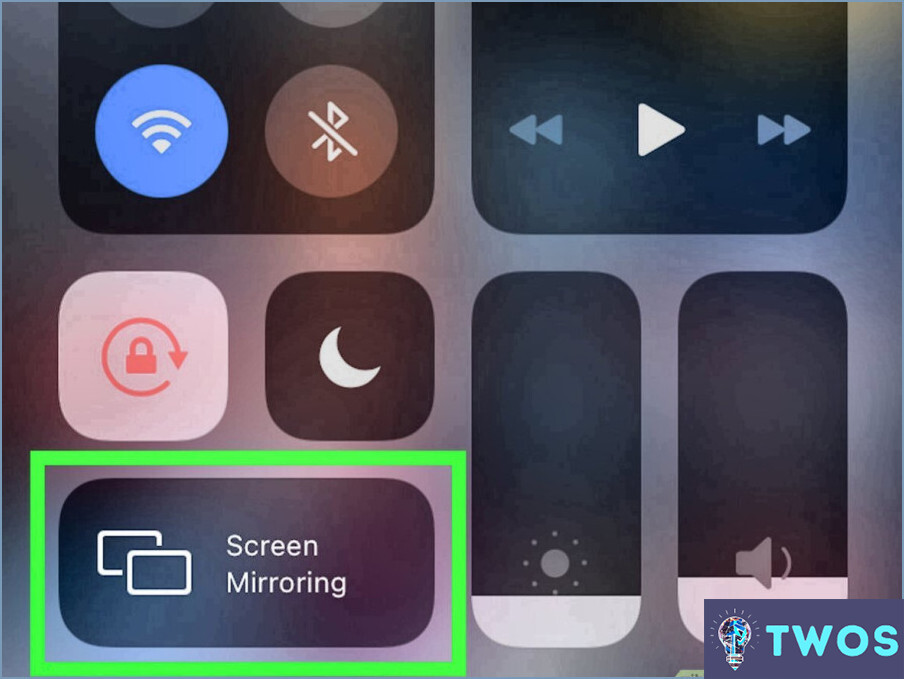
Screen Mirroring en un iPhone 6 se puede hacer de varias maneras diferentes. Aquí hay algunos métodos que puede probar:
- Usando un cable: Puedes utilizar un adaptador AV digital Lightning o un cable HDMI para conectar tu iPhone 6 a un televisor u ordenador. Solo tienes que conectar un extremo del cable al teléfono y el otro al televisor u ordenador. A continuación, cambia el televisor o el ordenador a la entrada correcta y la pantalla de tu iPhone 6 debería reflejarse en la pantalla más grande.
- Con AirPlay: Si tienes un Apple TV u otro dispositivo con AirPlay, puedes reflejar la pantalla de tu iPhone 6 de forma inalámbrica. Para ello, asegúrate de que tu iPhone y el dispositivo AirPlay están conectados a la misma red Wi-Fi. A continuación, desliza el dedo hacia arriba desde la parte inferior de la pantalla del iPhone para acceder al Centro de control. Pulse el botón Screen Mirroring y seleccione el dispositivo AirPlay al que desea conectarse. La pantalla de tu iPhone 6 debería reflejarse ahora en la pantalla más grande.
- Utilizar una app de terceros: También existen apps de terceros que te permiten reflejar la pantalla de tu iPhone 6 en un televisor u otro dispositivo. Algunas opciones populares son Reflector, AirServer y Mirroring360. Estas aplicaciones suelen requerir que descargues el software en tu ordenador o televisor y que conectes tu iPhone 6 a la misma red Wi-Fi. Una vez conectado, deberías poder reflejar la pantalla de tu iPhone 6 en la pantalla más grande.
Es importante tener en cuenta que no todas las aplicaciones o contenidos son compatibles con la duplicación de pantalla. Además, algunos métodos pueden requerir equipos o software adicionales. Asegúrate de comprobar los requisitos y la compatibilidad antes de intentar reflejar la pantalla de tu iPhone 6.
¿Puedo reflejar mi iPhone 6 en mi televisor?
Por supuesto. Puede reflejar fácilmente su iPhone 6 a su televisor. Aquí tienes los pasos que debes seguir:
- Utiliza un Apple TV o un Google Chromecast para conectar tu iPhone 6 al televisor.
- Asegúrate de que tu iPhone y el dispositivo que utilizas para conectarte al televisor están en la misma red Wi-Fi.
- En tu iPhone, ve al Centro de control y toca Screen Mirroring.
- Seleccione el dispositivo al que desea conectarse e introduzca el código si se le solicita.
Una vez que hayas completado estos pasos, la pantalla de tu iPhone 6 se reflejará en tu televisor. Ahora puedes disfrutar de tus películas, programas de televisión y juegos favoritos en una pantalla más grande.
Cómo activo la duplicación de pantalla?
Para activar la duplicación de pantalla, sigue estos pasos:
- En un iPhone, vaya a Ajustes > Pantalla & Brillo y activa la opción Mirroring.
- En un teléfono Android, vaya a Ajustes > Pantalla > Cast y activa la opción Pantalla Cast.
Una vez que hayas activado la duplicación de pantalla, podrás ver la pantalla del teléfono en otro dispositivo, como un televisor o un ordenador. Ten en cuenta que los pasos específicos pueden variar según el dispositivo y el sistema operativo. Si tienes problemas, consulta el manual de usuario de tu dispositivo o busca en Internet instrucciones específicas. ¡Feliz mirroring!
¿Cómo puedo duplicar mi iPhone en mi televisor sin Apple TV?
Si desea reflejar su iPhone a su TV sin Apple TV, hay algunas opciones disponibles. Aquí hay dos maneras de hacerlo:
- Utilice un cable HDMI: Conecte un extremo del cable HDMI a su televisor y el otro extremo a su iPhone mediante un adaptador AV digital Lightning. Esto le permitirá reflejar la pantalla de su iPhone en su televisor.
- Utiliza AirPlay: Si tienes un televisor inteligente compatible con AirPlay, puedes utilizarlo para reflejar la pantalla de tu iPhone de forma inalámbrica. Solo tienes que conectar el iPhone y el televisor a la misma red Wi-Fi, abrir el Centro de control en el iPhone, tocar Screen Mirroring y seleccionar el televisor.
Ambos métodos son fáciles de usar y te permitirán disfrutar del contenido de tu iPhone en una pantalla más grande.
Cómo conecto mi iPhone 6 a mi smart TV Samsung de forma inalámbrica?
Para conectar tu iPhone 6 a tu Samsung smart TV de forma inalámbrica, necesitarás un adaptador HDMI inalámbrico. Sigue estos pasos para conectar tus dispositivos:
- Enciende tu televisor y asegúrate de que está configurado en la entrada correcta.
- Conecta el adaptador HDMI inalámbrico al puerto HDMI del televisor.
- Conecta el cable Lightning al adaptador HDMI inalámbrico y a tu iPhone 6.
- Tu teléfono debería estar ahora conectado a tu televisor.
Utilizar un adaptador HDMI inalámbrico es una forma sencilla y eficaz de conectar tu iPhone 6 a tu smart TV Samsung. ¡Disfruta transmitiendo tus contenidos favoritos en la gran pantalla!
¿Por qué mi televisor no aparece en la duplicación de pantalla?
Si tu televisor no aparece en la duplicación de pantalla, hay varias razones posibles. En primer lugar, es posible que tu televisor no sea compatible con la duplicación de pantalla. Consulta el manual del televisor o el sitio web del fabricante para ver si es compatible con esta función. En segundo lugar, es posible que el teléfono o el ordenador no estén correctamente configurados para reflejarse de forma inalámbrica en el televisor. Asegúrate de que ambos dispositivos están conectados a la misma red Wi-Fi y de que la duplicación de pantalla está activada en el teléfono o el ordenador. Por último, podría haber un problema con la conexión de red. Prueba a reiniciar el router o ponte en contacto con tu proveedor de servicios de Internet si tienes problemas de conectividad. Si solucionas estos posibles problemas, deberías poder hacer que tu televisor aparezca en la duplicación de pantalla.
¿Tiene el iPhone 6 smart view?
Por desgracia, el iPhone 6 no tiene la función "smart view". Esto significa que no puedes reflejar la pantalla de tu teléfono en una pantalla más grande de forma inalámbrica. Sin embargo, todavía hay maneras de conectar tu iPhone 6 a un televisor o monitor mediante una conexión por cable. Puedes utilizar un adaptador HDMI o un adaptador VGA para conectar tu teléfono a un televisor o monitor. Además, puedes utilizar AirPlay para transmitir contenido desde tu iPhone 6 a un Apple TV. Aunque el iPhone 6 no tenga la función "smart view", todavía hay opciones disponibles para conectar tu teléfono a una pantalla más grande.
Deja una respuesta

Artículos Relacionados